NAS折腾笔记 篇二:打造专属测速服务器,群晖/威联通安装speedtest 自建 测速服务器 方便内外网测速
创作立场声明:最近把威联通的NAS更新为TS-453Dmini,不少套件又重新折腾安装了,那就顺便写写教程,把之前想给大家分享的教程都写出来,顺便也是一种记录吧。
平时经常要测试路由器之类,难免要用到测速工具,用iperf打流麻烦,而且手机上也不好测试,比如测试手机wifi和路由器之间的速度,最好是能在内网中安装一个服务端,这样不管是手机还是笔记本只要接入网络就能方便测试,好在群晖和威联通中都可以通第三方的形式来实现这项功能。
威联通既可以通过docker安装也可以通过APP安装,群晖则必须在docker中安装。
威联通NAS安装
通过docker运行的话性可能会受到影响,所以楼主用APP比较多一些,那就先说通过APP安装的方法。
APP安装的话在威联通的App Center里是搜索不到的,需要使用第三方的源。这个源里面也有很多第三方APP,大都比较实用。
点击App Center右上角的齿轮,将该第三方源添加到其中即可。但是这个源地址在国外,所以也不稳定,有时候可以搜索到,有时候又搜索不到。
这里楼主再增加一种离线安装的方法。
可以到该链接下载。
OK,将下载的离线安装包手动安装即可。
安装完成后双击打开即可,如果是用内网IP登录的NAS则可以直接转到测速页面。
楼主使用的TS-453Dmini,这款NAS有两个2.5G网口,所以测速下载和上传均可以达到2500Mbps左右。
speedtest这个APP默认用的是web服务的80端口,在内网访问80端口没问题,外网运营商通常会屏蔽80端口,所以需要对80端口进行修改。
控制台——应用服务——Web服务器,对默认的端口号进行修改,这里楼主改为5200,然后再在路由器中设置端口转发就可以通过外网访问测速了。
外网访问则输入NAS的IP:端口号/speedtest/ 即可,比如abc.cn:5000/speedtest/
再用Iphone11测试,配合华硕AX-86U,下载终于接近1000Mbps,也说明要想wifi6路由器用得爽还是得有2.5G网口才能在内网跑出高速来。
接下来介绍用威联通的docker安装。
在威联通的Container Station中“创建”中搜索speedtest,选择第一个进行创建。
创建时记得在网络中将80端口转发出来,比如楼主设置的1111。然后创建就完事了,创建好后访问的话只需要输入X.X.X.X:1111就可以了。外网访问的话记得在路由中设置端口转发。
这是同一台PC连接TS-453BT3万兆进行的测速,不知道是docker性能的原因还是怎么的,测速结果和用APP测试时的5648Mbps要差不少。
同样用手机测试下,下载速度没问题,上传速度对比上面用APP的测试少了近一半,所以威联通的话还是推荐直接装APP进行测速。
群晖docker安装
首先在docker中搜索speedtest,安装第一个。
安装时的只需要设置相应的端口号,比如楼主选择的是1500,如果要外网访问的话记得在路由器上设置端口转发,呆会访问的时候只需要输入X.X.X.X:1500就可以了。
如图,这是楼主在外网访问家中服务器的效果。
同样也可以使用手机进行测试,在办公室测一下连接家中群晖NAS的速度,上传和下载差不多都能到60Mbps,家里50M的电信上传,这速度还可以接受。
以上,以后再测试路由器网卡之类就方便多了。
这个系列争取一周更新一篇吧,希望大家能多多收藏,关注~~


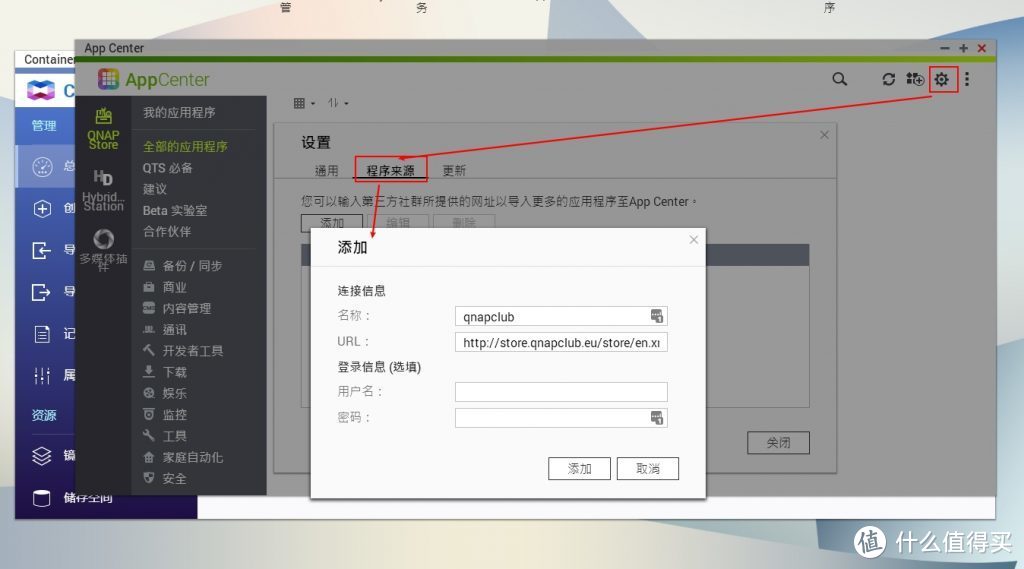
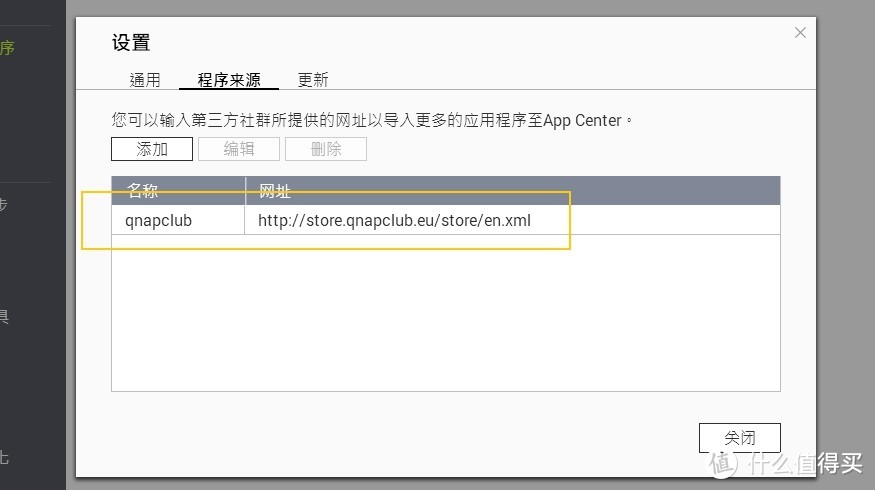
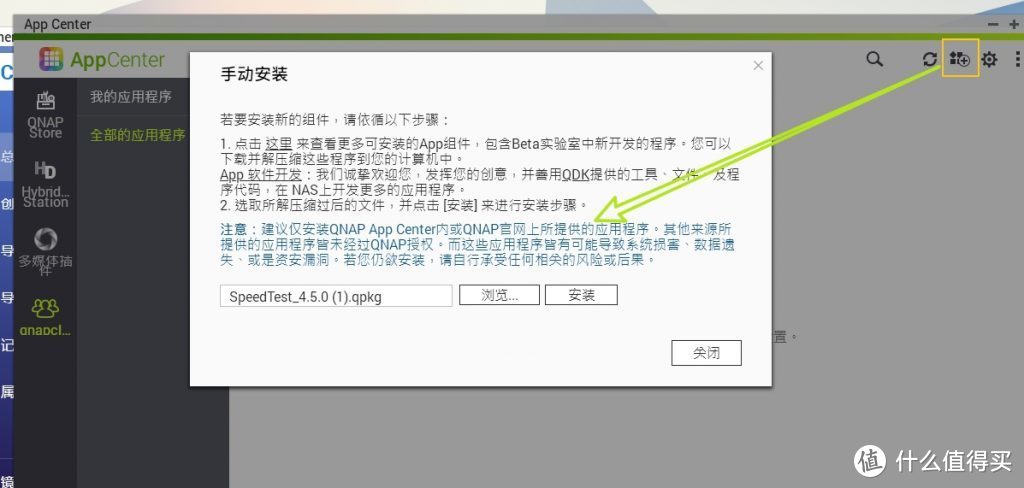
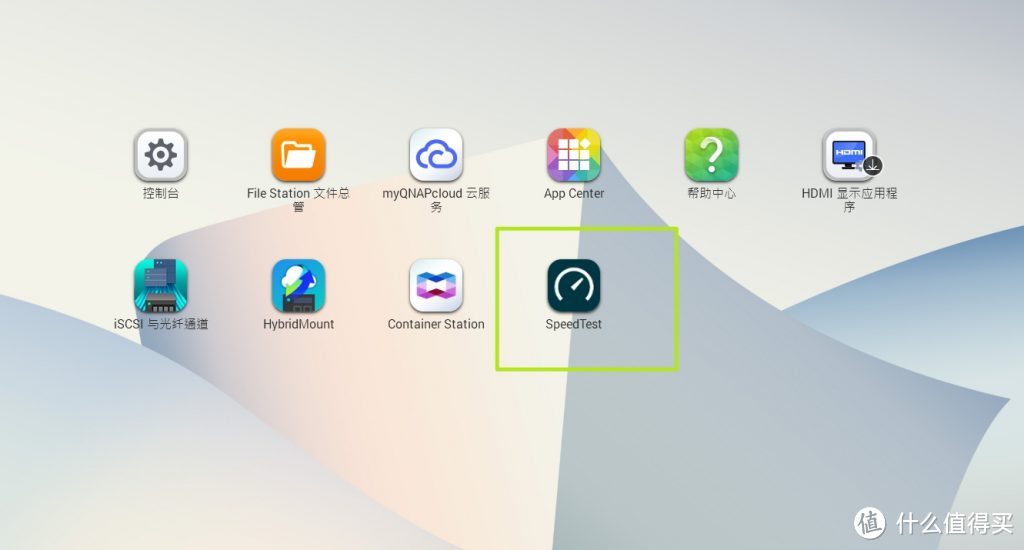


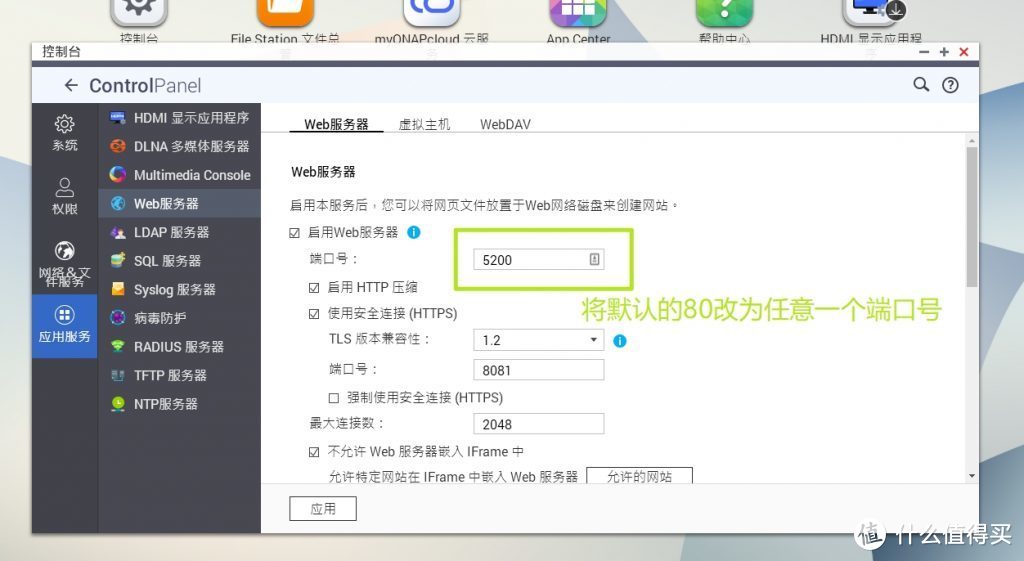
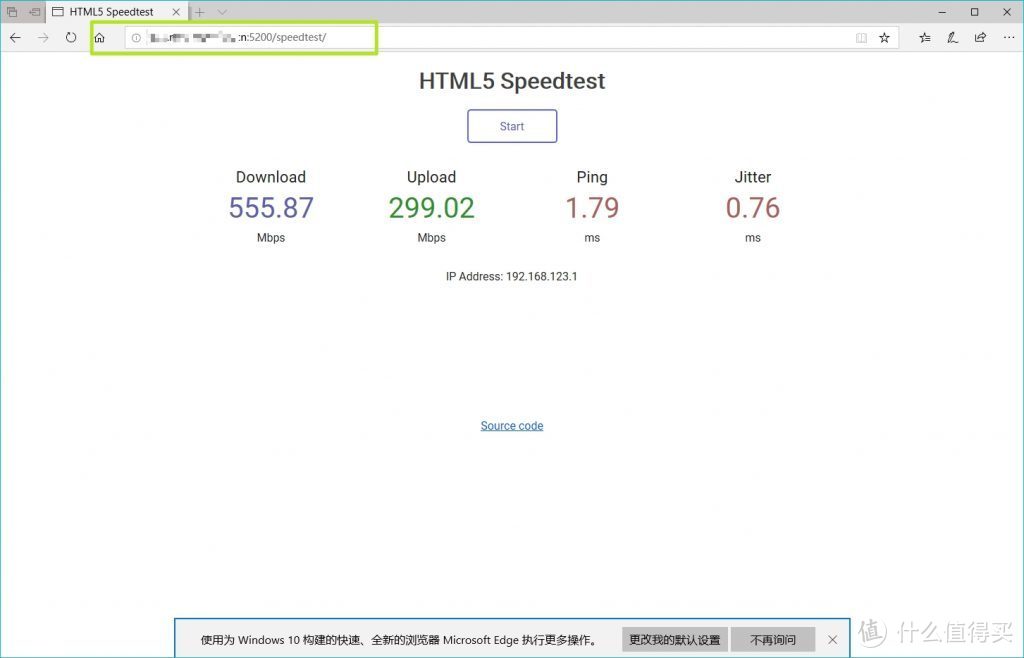
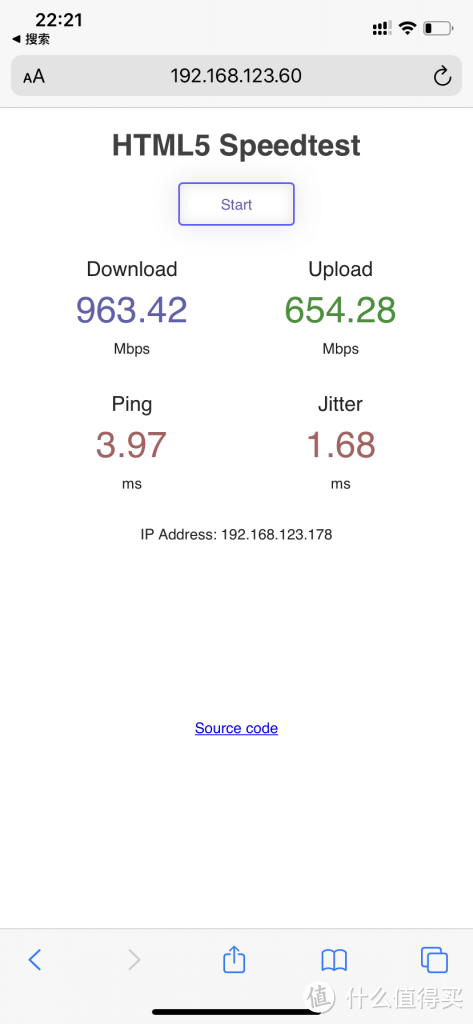
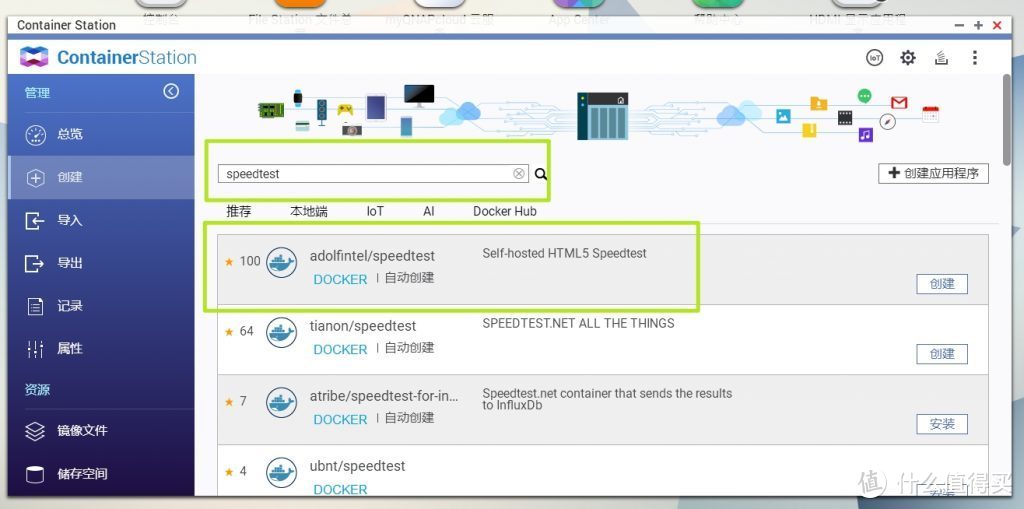

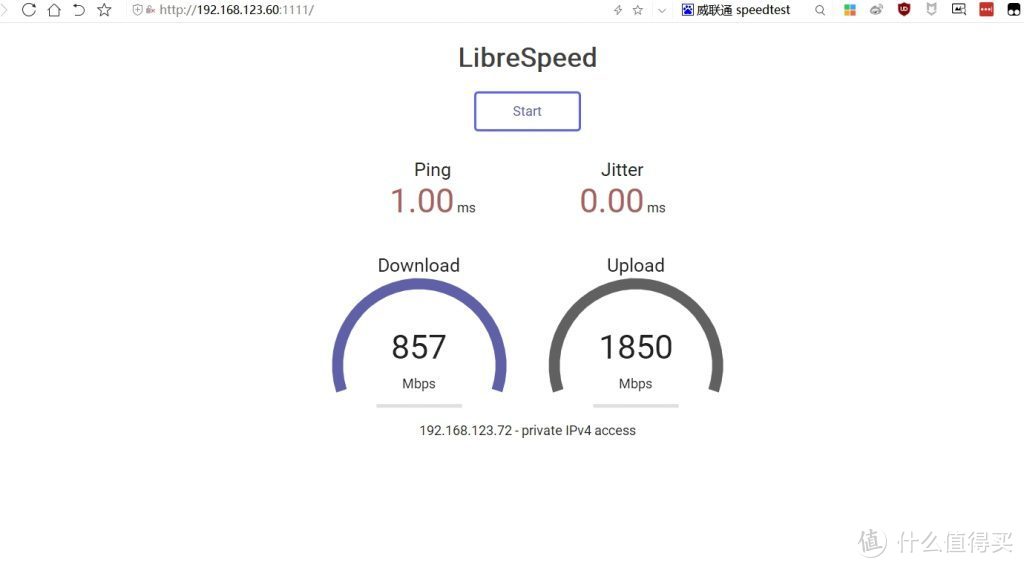
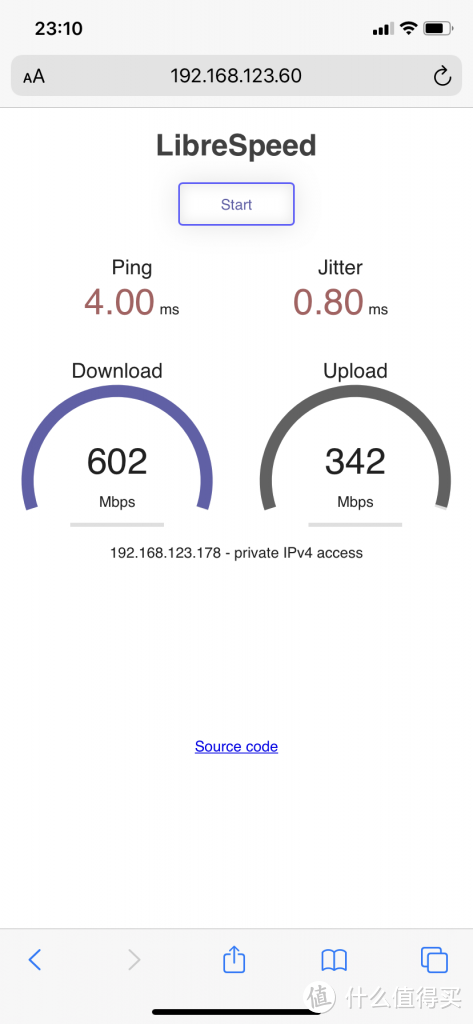
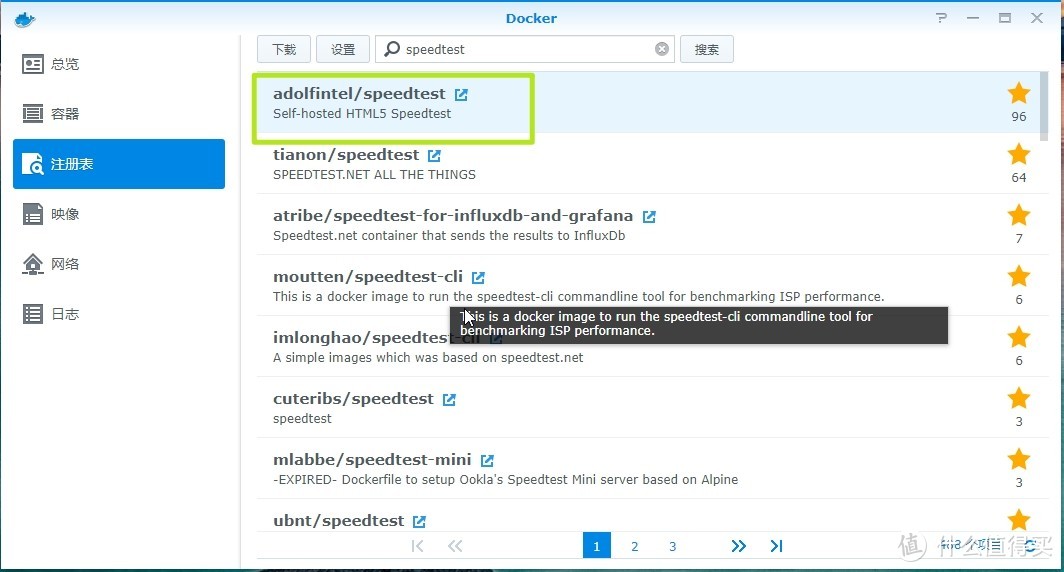

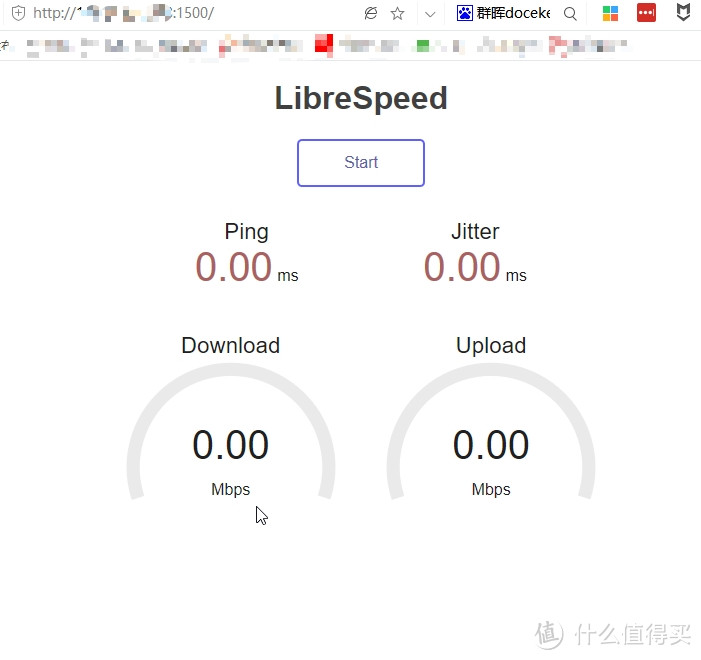






























































































阿beng
校验提示文案
hugohugh
校验提示文案
Eiranya
校验提示文案
岳掌门你是不是真君子
校验提示文案
resistor
校验提示文案
Sword_Dance
校验提示文案
njsfcy
校验提示文案
昵称被她吃了
校验提示文案
吃瓜大师
校验提示文案
鸟神et46
校验提示文案
小蚂蚁来吧
校验提示文案
游戏泛
校验提示文案
snnzdnn
校验提示文案
yugekaixuan
校验提示文案
小豚豚的爸爸
校验提示文案
张小荣
校验提示文案
plusminusnew
校验提示文案
平平无奇带货小能手
校验提示文案
无聊的时代
校验提示文案
chowen
校验提示文案
沉思的蚂蚁
校验提示文案
小蚂蚁来吧
校验提示文案
小蚂蚁来吧
校验提示文案
训得太迟ST
校验提示文案
鸟神et46
校验提示文案
Icefields
校验提示文案
陈老师123
校验提示文案
丨天马丨
校验提示文案
吃瓜大师
校验提示文案
hckjsy
校验提示文案
kmf32x
校验提示文案
chowen
校验提示文案
无聊的时代
校验提示文案
游戏泛
校验提示文案
平平无奇带货小能手
校验提示文案
昵称被她吃了
校验提示文案
plusminusnew
校验提示文案
njsfcy
校验提示文案
Sword_Dance
校验提示文案
张小荣
校验提示文案